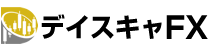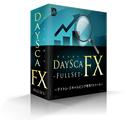デイスキャFXの導入方法
ここでは、デイスキャFX(フルセット)をMT4に導入する方法を、図を使いながら解説していきます。
デイスキャFXのファイルの種類
デイスキャFXを購入いただくと、以下のファイルをダウンロードできます。
| 商品名 | ファイル名 | ファイルの内容 |
|---|---|---|
| デイスキャFX | DayscaFX.ex4 | メインウィンドウのインジケータ(MACD以外のインジケータ)を表示します。 |
| Daysca Diver.ex4 | サブウィンドウのインジケータ(MACD)を表示します。 |
設定完了後のMT4画面例
この記事に沿ってインジケータを導入すると、最終的に以下の画面になります。下の画面は、デイスキャFXを導入した1分足チャートを、10面並べた様子です。
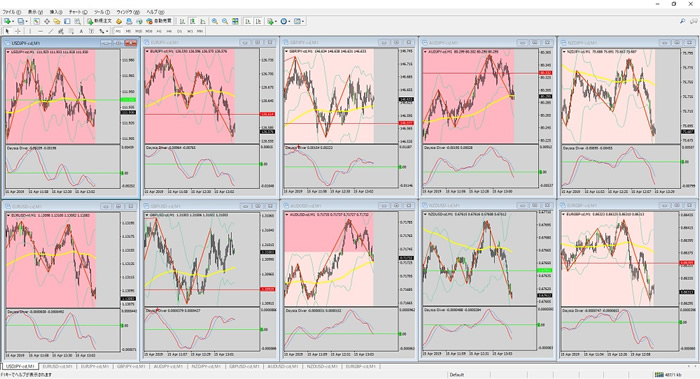
導入の手順【図解】
インジケータの導入手順は、以下の通りです。
- ダウンロードファイルの確認
- ファイル2つを、MT4に導入
順に確認しましょう。
1ダウンロードファイルの確認
デイスキャFXシリーズを購入する際にダウンロードを行い【解凍→保存】したファイルを確認します。
DayscaFX.ex4、Daysca Diver.ex4の二つが確認できたらOKです。
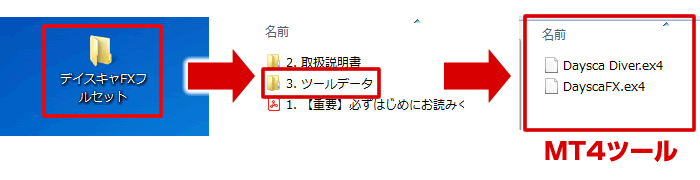
2ファイルをMT4に導入
1MT4を起動し、プルダウンメニューの[ファイル(F)]→[データフォルダを開く(D)]をクリックします。下の絵に従って、[Indicators]フォルダを開きます。
[ファイル(F)]→[データフォルダを開く(D)]→[MQL4]→[Indicators]
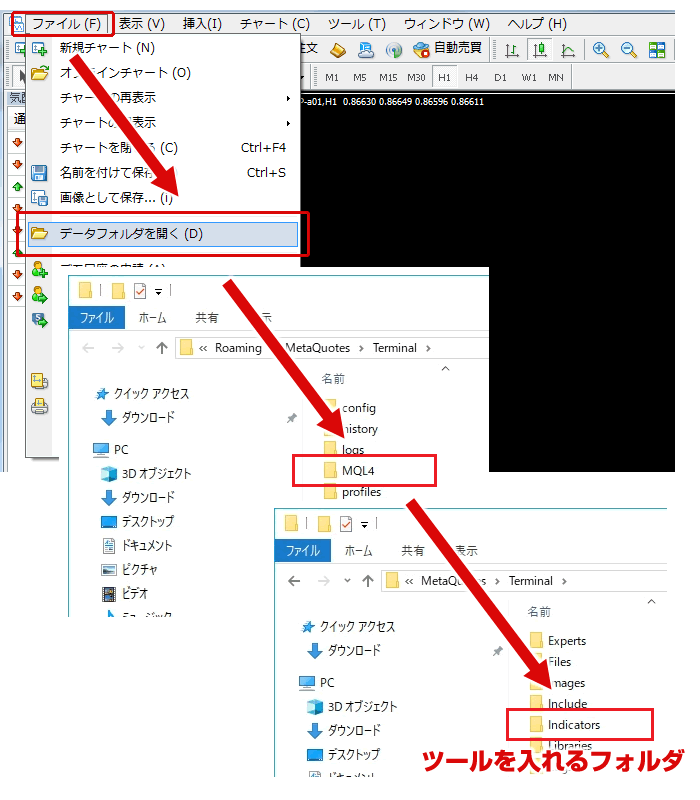
2Indicatorフォルダ内に、ダウンロードした2つのファイルをドラッグ&ドロップします。
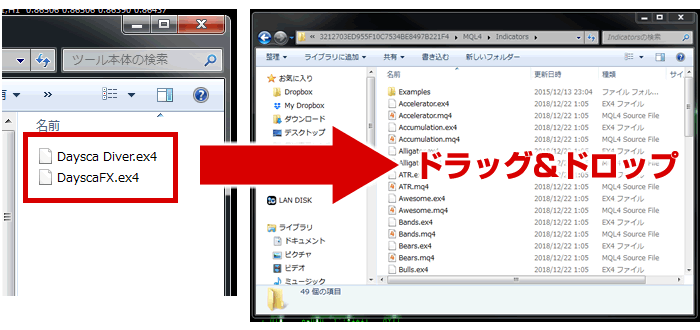
3MT4をいったん閉じて、再起動します。
MT4では、何か作業をするたびに再起動します。「何かおかしいな?」と思ったら、再起動します。これが、トラブル回避のコツです。
4MT4を再起動し、画面内の小さなウィンドウを全て閉じます。すると、下のように灰色の画面になります。
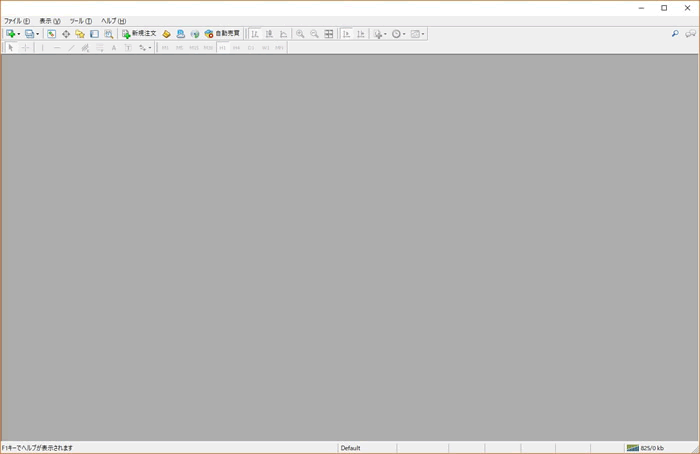
小さなウィンドウの閉じ方:
各ウィンドウの右上にある「×」部分をクリックします。
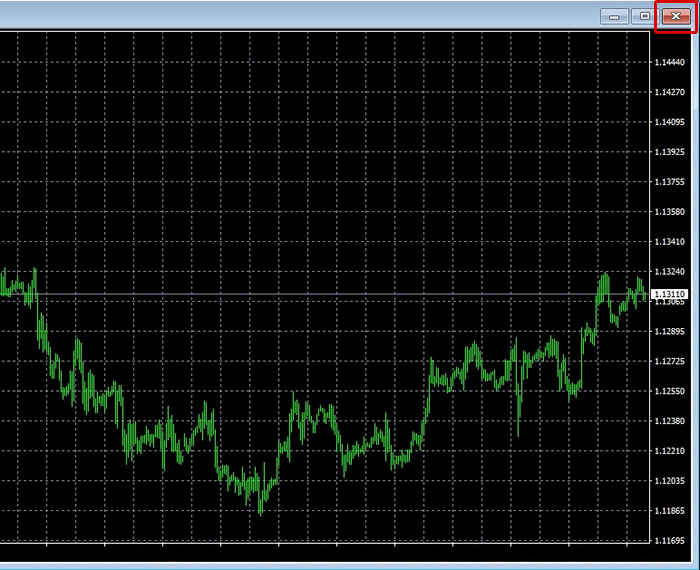
5チャートを1枚表示します。例として、ここでは「米ドル/円(USD/JPY)の1分足」にします。
5-1:プルダウンメニューの[ファイル(F)]→[新規チャート(N)]→[USDJPY-cd]の順にクリックします。
[ファイル(F)]→[新規チャート(N)]→[USDJPY-cd]
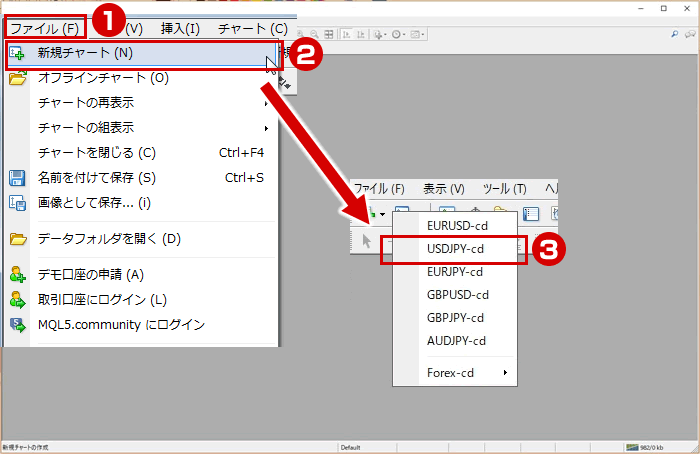
ここに表示されていない通貨ペアを選ぶ場合は、[Forex-cd]をクリックして選択します。
5-2:米ドル/円(USD/JPY)のチャートが表示されました。
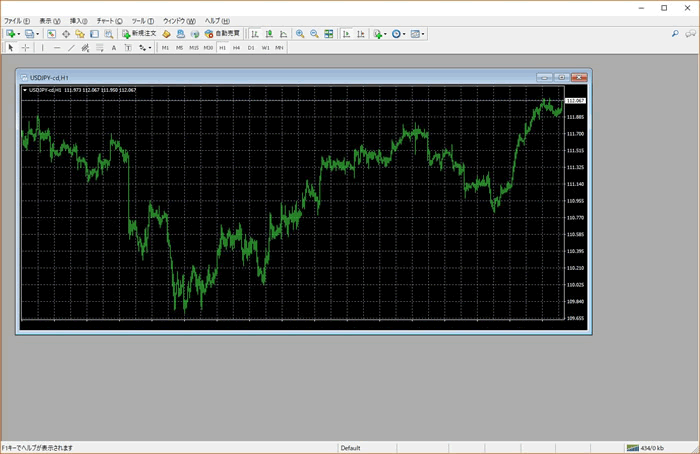
5-3:チャートの枠にマウスポインタを合わせると、マウスポインタの形が変わります。その状態でクリック&ドラッグすると、チャートの大きさを変えることができます。
下は、小さくしたチャートです。
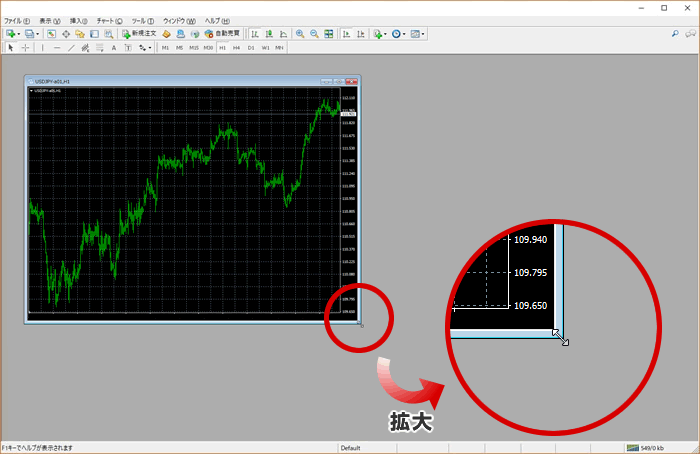
5-4:表示されたチャートは、1時間足です。赤枠1の右側に「H1」とあります。これは、1時間足という意味です。赤枠2の「M1」をクリックすると、1分足チャートになります。
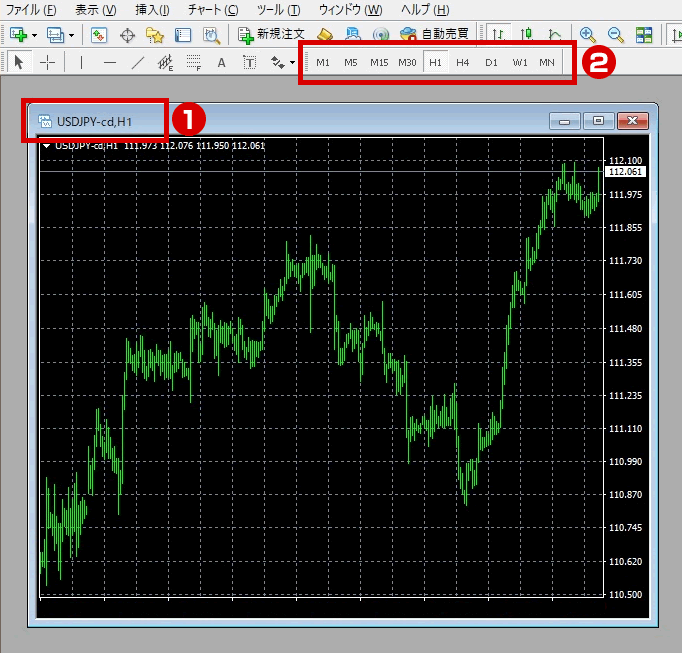
赤枠内の文字の意味は、以下の通りです。
- M1:1分足
- M5:5分足
- M15:15分足
- M30:30分足
- H1:1時間足
- H4:4時間足
- D1:日足
- W1:週足
- MN:月足
6:デイスキャFXのインジケータをチャートに反映します。
6-1:[挿入(I)]→[インディケータ]→[カスタム]→[Daysca Diver]の順にクリックします。
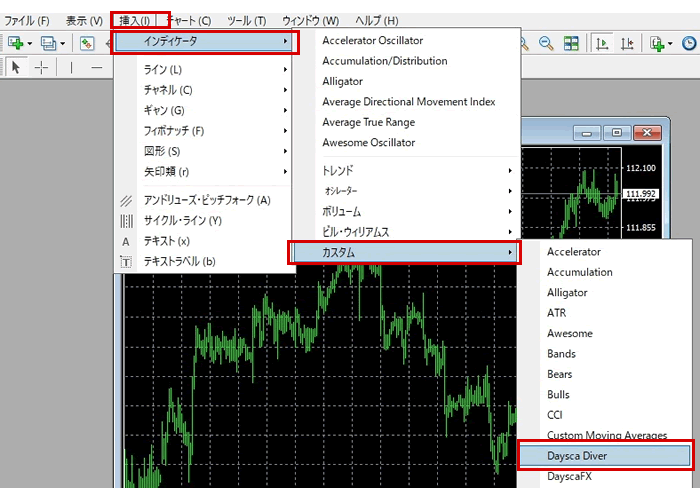
6-2:設定画面が表示されますので、「全般」タブをクリックします。
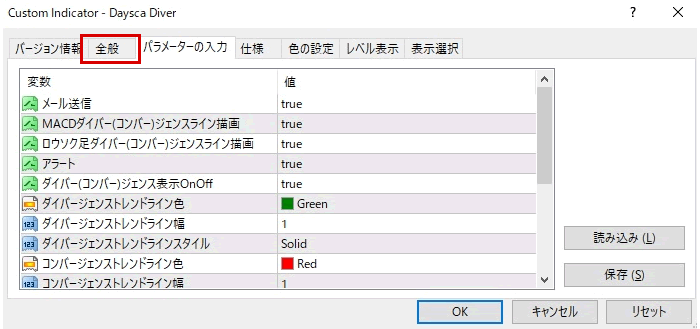
6-3:「DLLの使用を許可する」チェックボックスをクリックして、「OK」をクリックします。
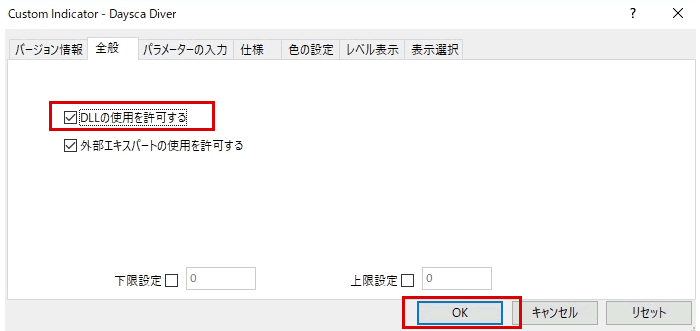
6-4:チャートにMACDが表示されました。
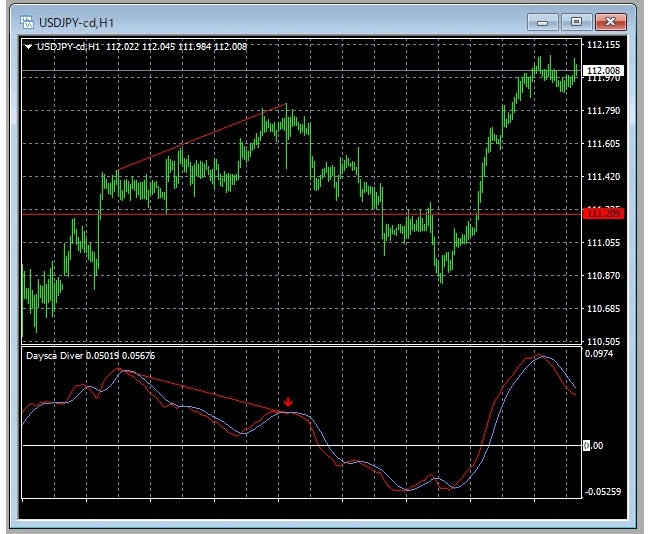
6-5:同様にして、「DayscaFX」のインジケータを導入します。

6-6:設定画面が表示されますので、「全般」タブをクリックします。
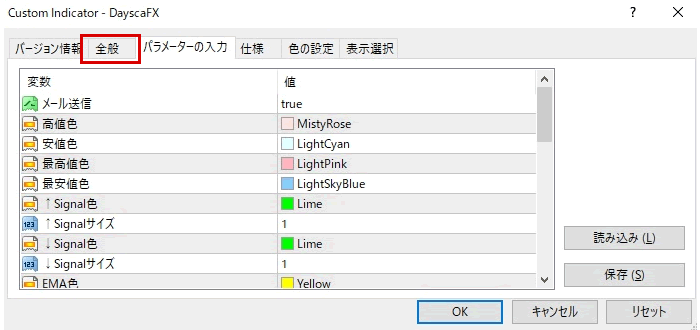
6-7:「DLLの使用を許可する」チェックボックスをクリックして、「OK」をクリックします。
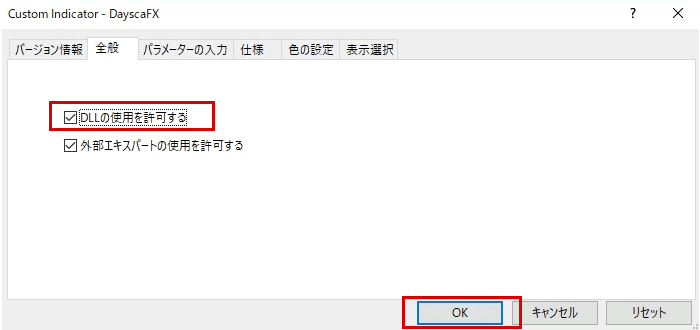
6-8:チャートにデイスキャFXのすべてのインジケータが表示されました。
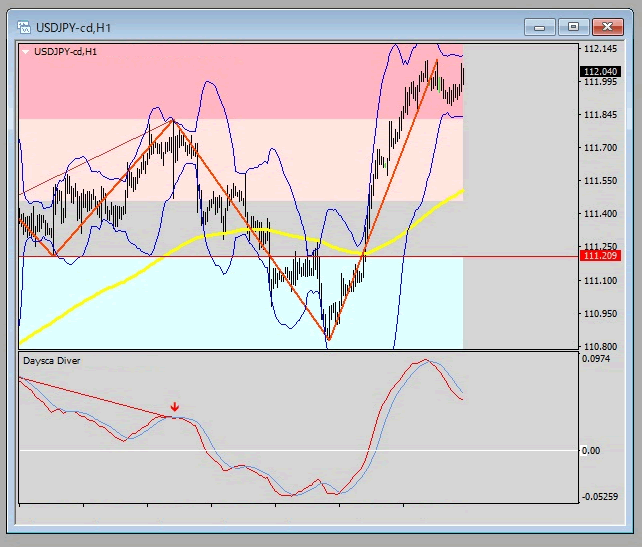
7:チャートを10個表示する場合、以上の作業を10回繰り返すのは大変です。そこで、米ドル/円のチャートに設定したインジケータの内容を保存します。
新規にチャートを表示したら、保存した設定を呼び出すことで、簡単にインジケータを設定できます。
7-1:赤枠のアイコンをクリックし、「定型として保存…(S)」をクリックします。
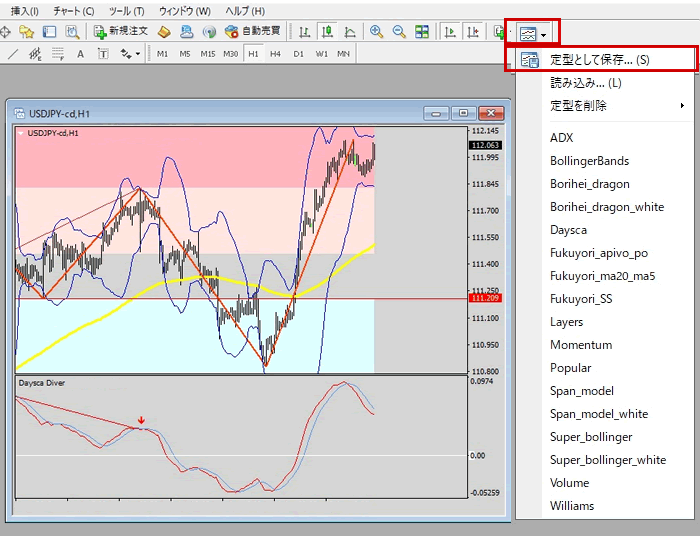
7-2:分かりやすい名前を付けて保存します。ここでは、「DayscaFX」とします。
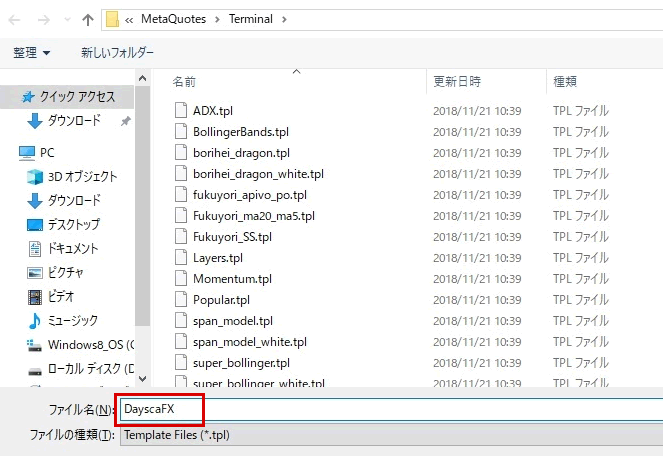
8:次に、ユーロ/円も同様に設定しましょう。
8-1:上の5で解説しました方法を使って、ユーロ/円の1分足チャートを表示します。
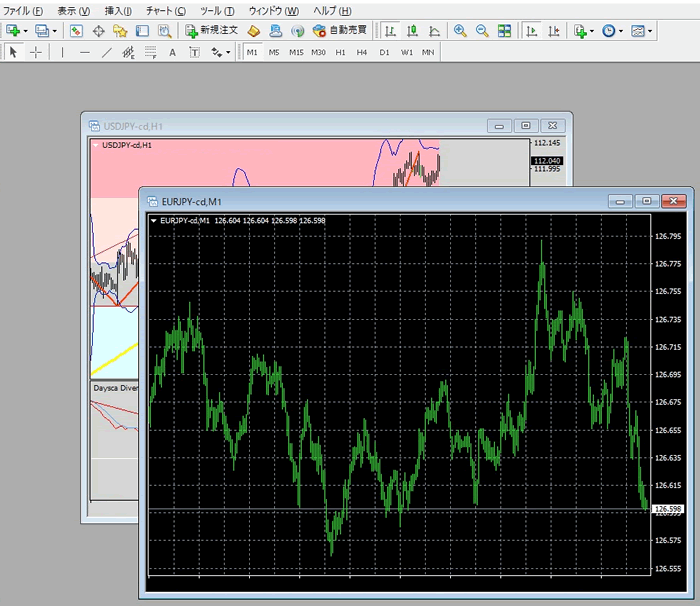
8-2:下の赤枠のアイコンをクリックし、「読み込み…(L)」をクリックします。
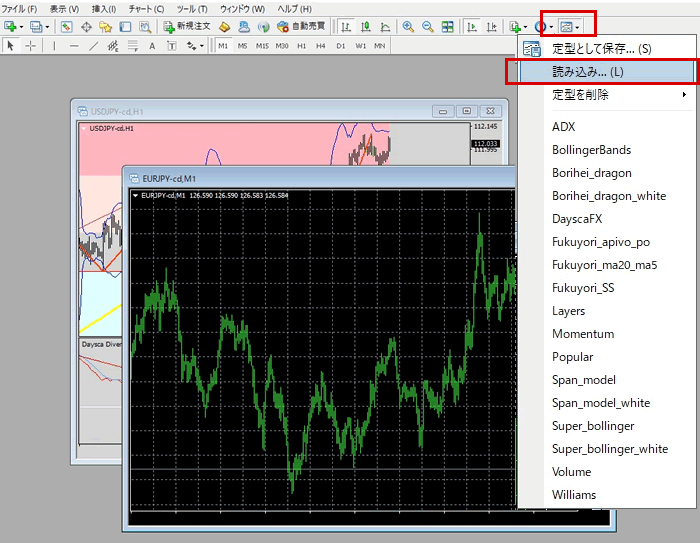
8-3:「DayscaFX.tpl」をクリックします。
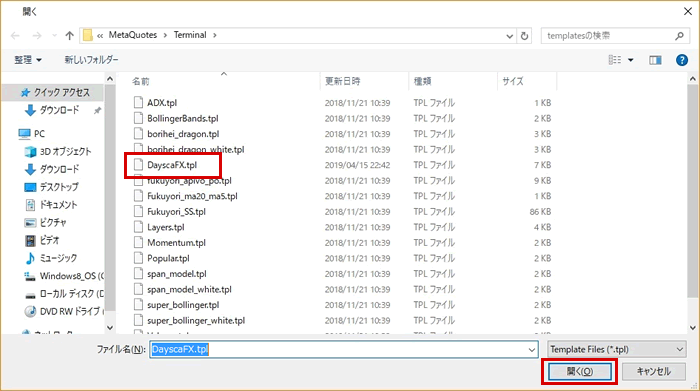
8-4:すると、ユーロ/円のチャートにデイスキャFXのインジケータが設定されました。
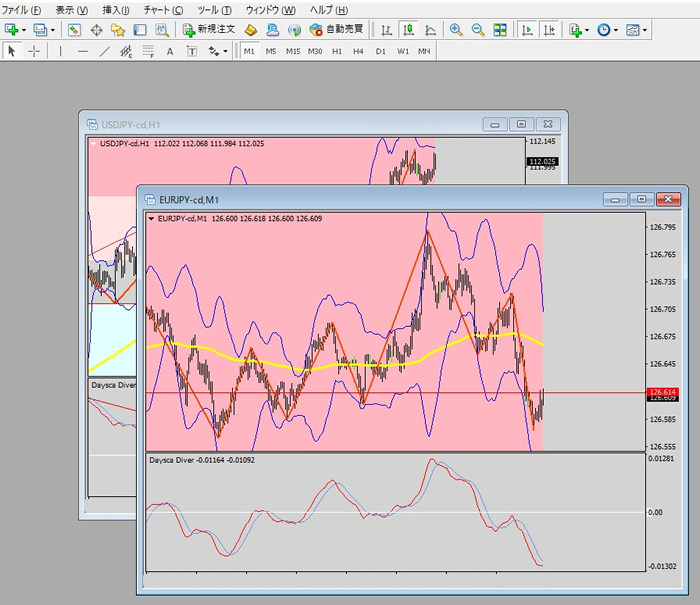
9:チャートの大きさを調整しつつ、この作業を10回繰り返しますと、下のチャート画面が出来上がります。
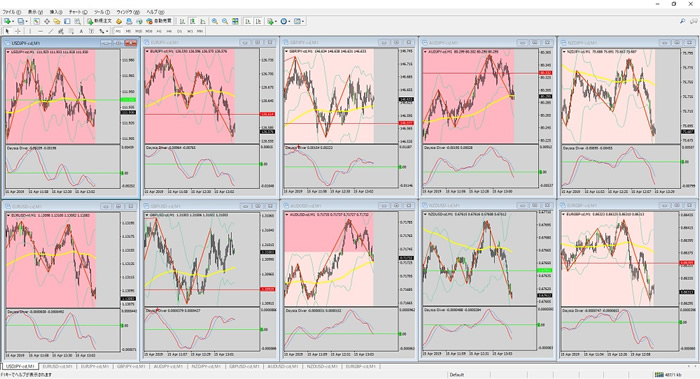
これでMT4インジケーターの導入が完了しました。では、次のページで、「指定したメールアドレスに売買シグナルを送る」設定方法をご案内します。